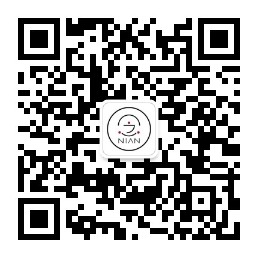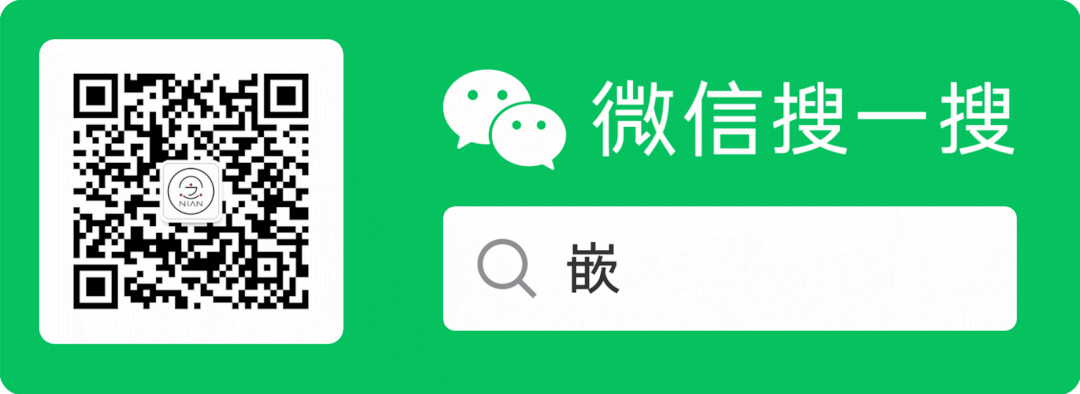
去年,RT-Thread发布了RT-Thread Studio初版RT-ThreadStudio的使用体验,经过不断更新迭代之后,来到了V1.1.0,咱也来拥抱一下新版本。
本篇笔记咱们以接入OneNet云平台实验来实操一下:使用RT-Thread Studio进行配置生成相关代码,连接OneNET云平台并与云平台进行数据交互。
1、创建工程
咱们的实验平台为小熊派开发板,其MCU型号为STM32L431RCT6。我们基于芯片、RT-Thread Master版本的4.0.2:
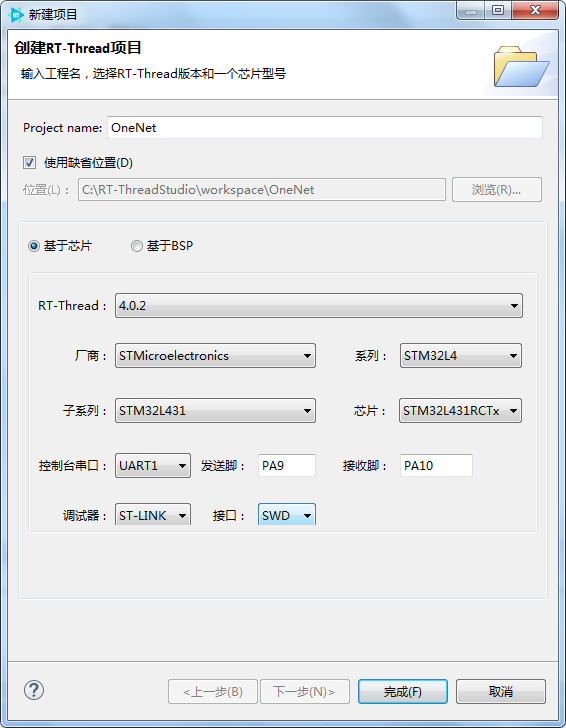
2、添加at_device软件包
因为要上云,所以必须要有联网媒介,这里我们使用的是ESP8266,因此可以借助at_device软件包:
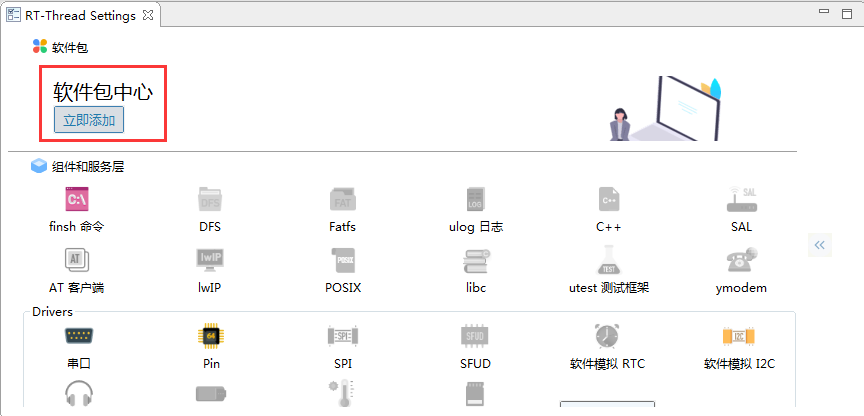

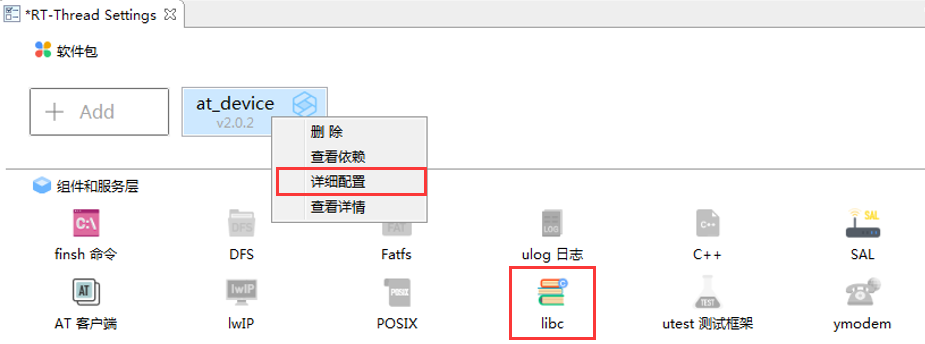
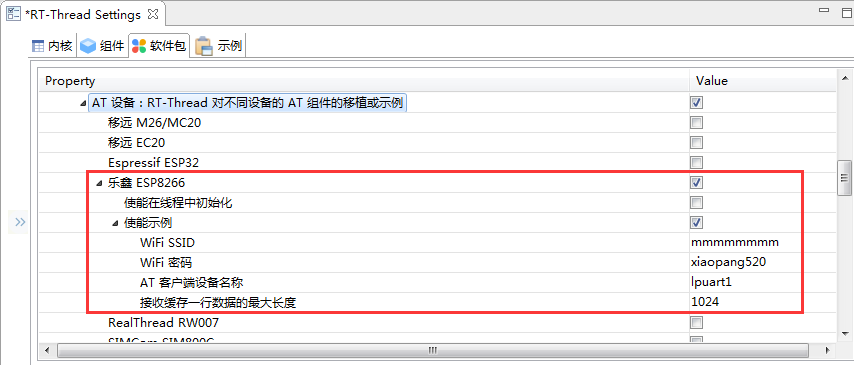
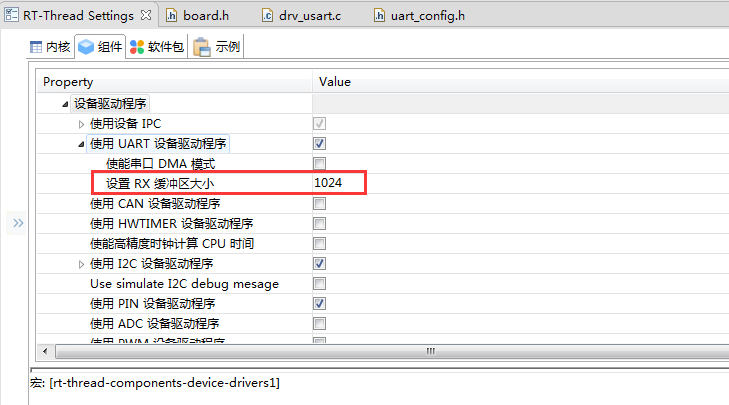
最后,记得保存RT-Thread Settings文件。
小熊派使用LPUART1与ESP8266相连,需要在board.h中添加LPUART1的相关宏:
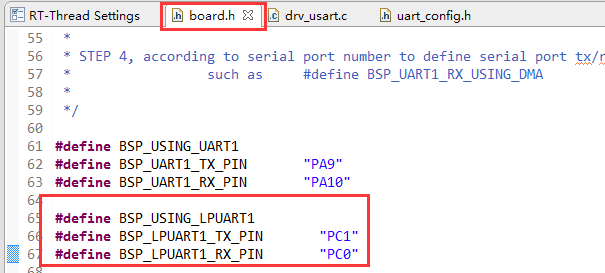
为了之后能更好的输入命令,这里我们有必要把主函数里打印输出的语句屏蔽掉:
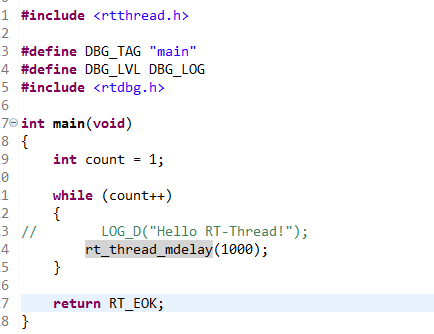
这时候,下载运行可能会出现某个AT命令找不着,这是因为ESP8266的固件过低的原因,可以参考使用at_device软件包通过ESP8266连接到网络这篇文章升级ESP8266的固件。
下载,运行程序。连接WiFi成功:
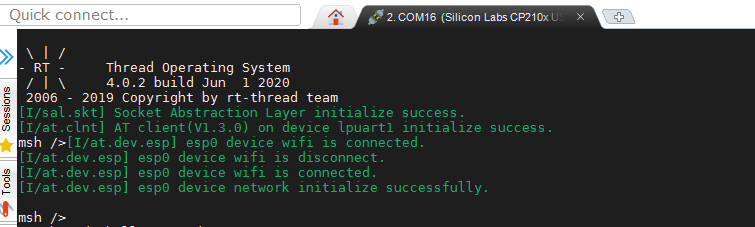
3、注册OneNet账号、创建产品、设备
OneNET云平台的使用与其它云平台的使用类似,很简单,这里不过多的演示。具体步骤可阅读:
https://open.iot.10086.cn/doc/multiprotocol/book/get-start/product&device/product-create.html
我们创建的产品如:
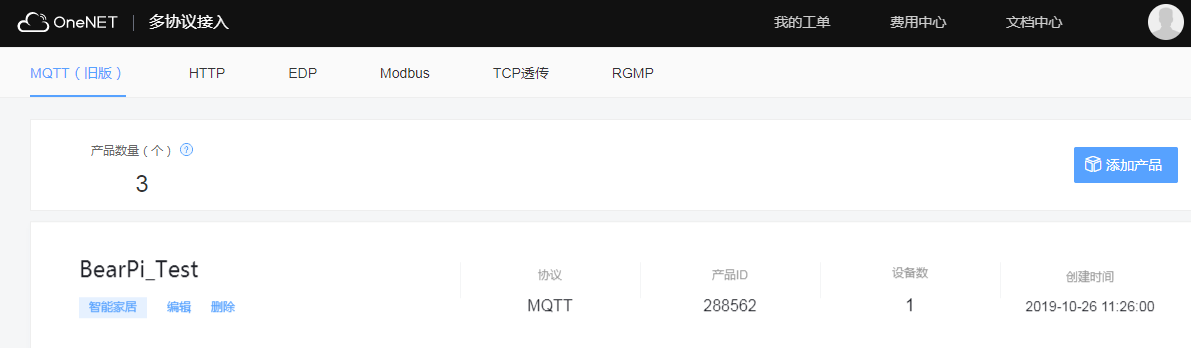
至于设备的创建可根据OneNET软件包的使用而选择创建与不创建。有两种实验方法:
1、OneNET云平台创建设备,OneNET软件包绑定云平台创建的设备的设备ID及设备鉴权信息等信息。
2、OneNET云平台不创建设备,OneNET软件包负责注册设备,需要用到云平台的设备注册码。
这里我们选择第一种实验方法:在云平台上创建设备。最终我们需要提供如下云平台的数据给OneNET软件包使用:
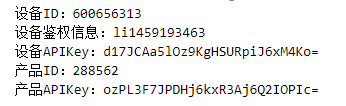
4、添加OneNET软件包:
同上面添加at_device软件包的方法类似。这里需要对OneNET软件包进行一些配置,需要配置的信息就是我们云平台产品、设备的一些信息:
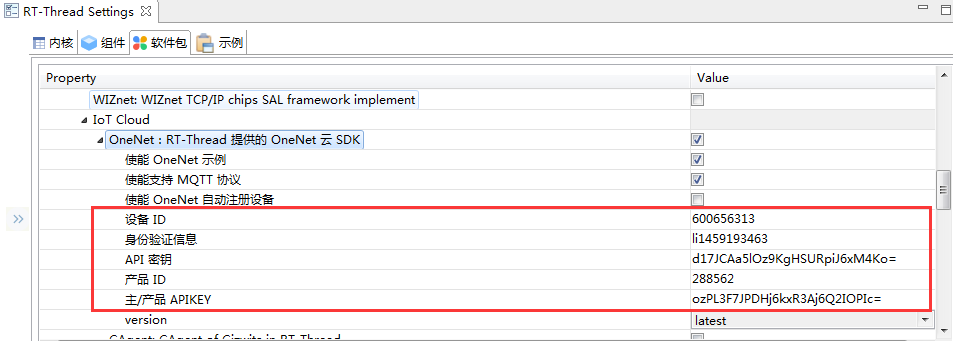
5、与云平台进行数据交互
使用RT-Thread Studio配置完相关代码之后就可以下载、运行程序了。
在shell终端下,输入Tab键可以查看得到一些导出的命令,可以看得到有几个与OneNET相关的命令。我们可以使用这几个命令进行测试。
(1)往云端传数据
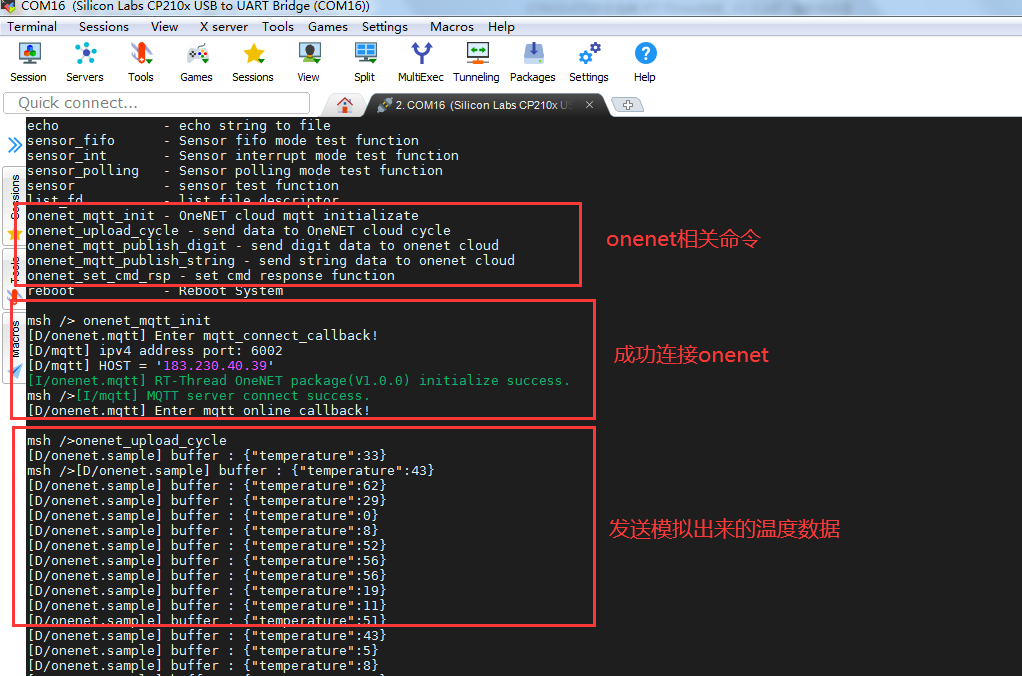
这些数据不是由传感器采集到的,而是模拟出来的一些数据。可以在云端看到设备终端传过来的数据:
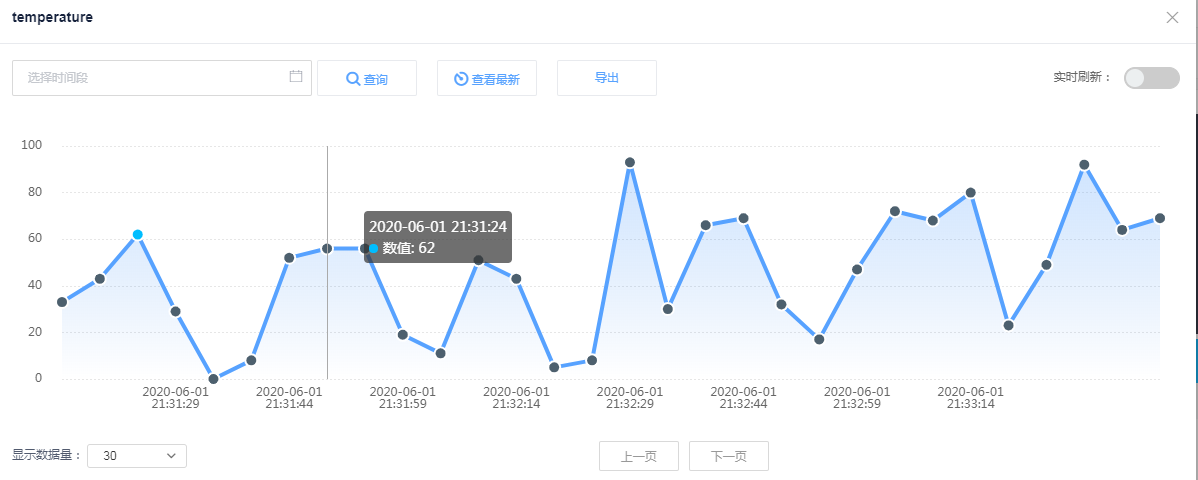
(2)云端往下发数据
同样的,云端也可以往下发数据,比如云端发送一串字符串:
Hello Bear Pi, I am OneNet=============
设备端收到的数据如:
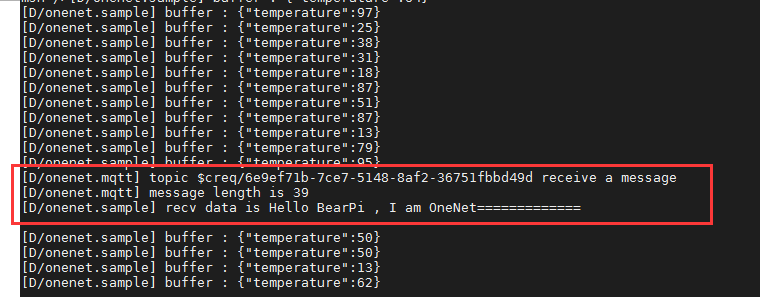
可见,RT-Thread Studio给我们提供了很大的便利。我们本次实验中只是简单地通过RT-Thread Studio图形化配置就可以完成一个小实验。另外,在享受便利的同时,我们也很有必要一层一层地扒开进行学习,以便在遇到问题时可以快速定位问题。